Placeitの使い方大全 辞書感覚で検索
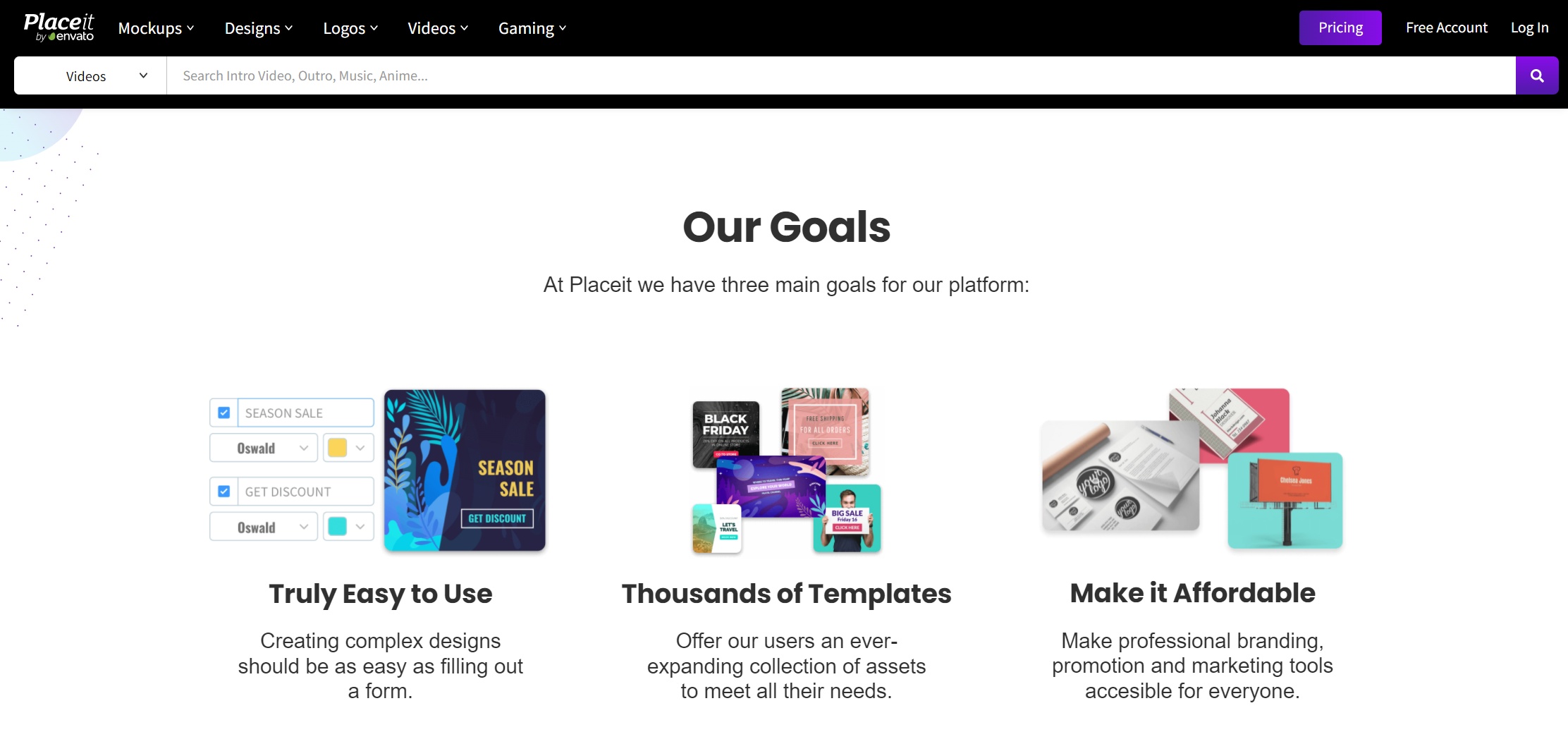
こんにちは。
今回はデザインサービスPlaceitの使い方を紹介したいと思います。
Placeitは2012年にメキシコで創業した新しいサービスで、2018年に米系大手のEnvato社に買収されてようやく認知が広まりつつありますが、実はサイトがまだ英語なのです!
操作自体は簡単なのですが、最初戸惑ってしまう方もいると思うので、使い方を辞書感覚で調べてもらえるようにしてみました。
是非参考にしてみて下さい。
目次から辞書感覚で検索して使ってみて下さい。
●Placeitでのデザイン手順
まずはPlaceitでデザインする、大まかな流れです。
動画、ロゴ、イラスト、バナー等、どのコンテンツでも基本的な流れは同じです!!(^^♪
Step1:デザインを探す
Step2:デザインのテキストとフォントを変える
Step3:デザインの画像を変える
Step4:背景色を変える
Step5:レイアウトを変える
Step6:ダウンロード
●デザインを探す
Placeitでは、まずデザインの大元となるテンプレートを探すところから始めます。
方法は大きく2つです。
1.キーワード検索
Placeitのサイトより、テキストボックス内に検索したい言葉を入力します。
後はGoogleで検索する感覚で、検索対象をキーワードで検索だけです。

なお、検索したい素材の種類(ロゴ、ビデオ、イラスト)が決まっている場合は、検索窓の左側からカテゴリーを絞り込むことも可能です。
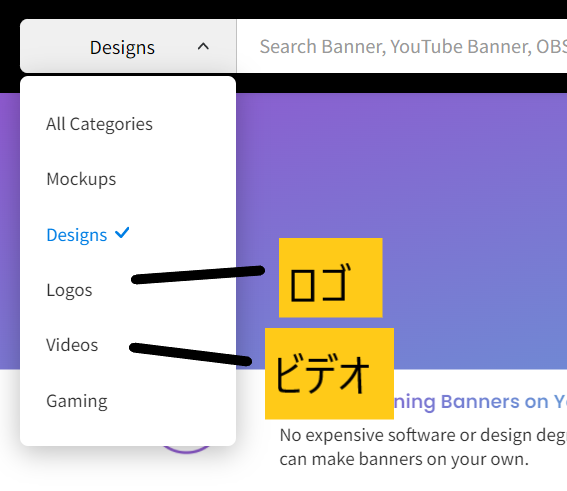
2.カテゴリから絞り込み検索
ページ上部のカテゴリ検索部分から検索対象を探して、選択します。
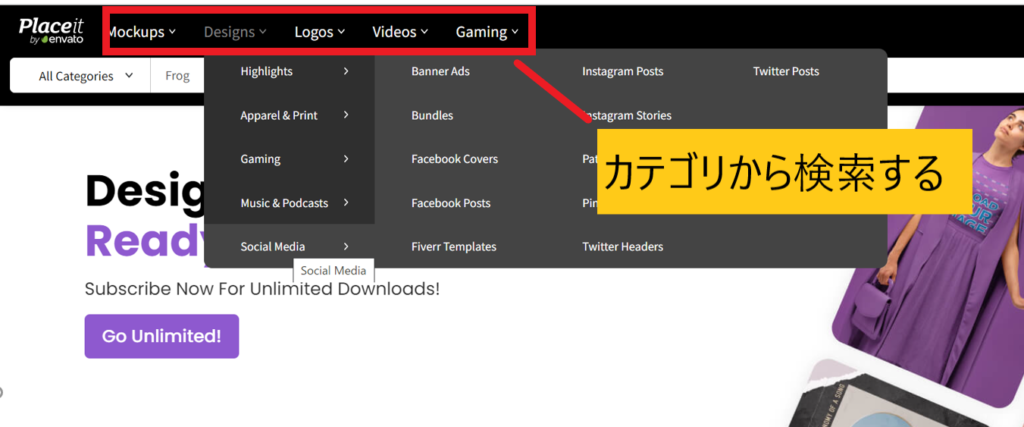
その後、必要に応じて素材内のテキストを指定します。
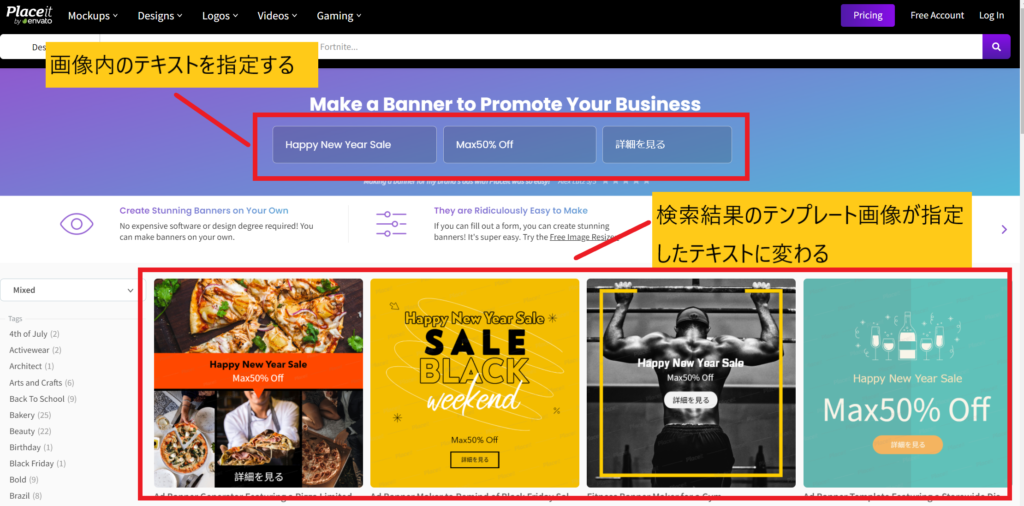
3.素材をお気に入りに保存する
気に入ったデザインがあれば、後から比較検討できるよう、「お気に入り」に入れておきます。
素材の右上のハートマークをクリックすればお気に入りに登録されます。
ログインしていない場合は、ログインしましょう!

4.お気に入りに登録したデザインを見る方法
お気に入りリストのデザインを見る方法です。
Placeitのログインページから、ログインし、Favoriteを押します。

●テンプレートのデザイン編
Placeitのデザイン画面での操作方法の説明です。
わからないことがあればコメントから下さい!!
1.テキストの色を変える
Placeit内のテキストの色を変える方法です。

2.レイアウトをやり直す(初期に戻す)
Placeitのデザインを初期(テンプレート)の状態に戻す方法です。
画像右上のReset Layoutを押すだけです!
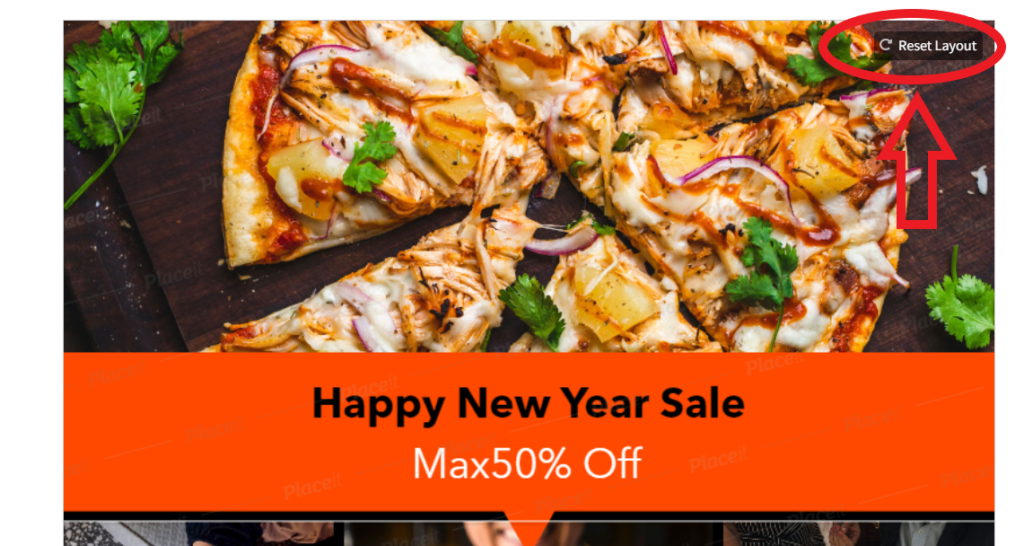
3.1つ前に戻る
Placeitの操作を1つ前に戻す方法です。
画像上のUndoボタンを押します。
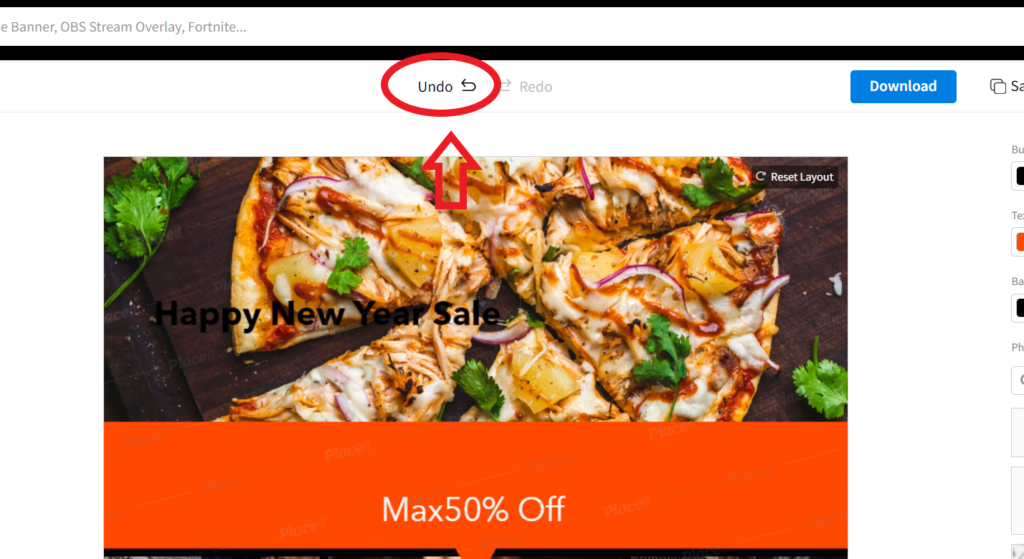
4.1つ前に進める
Placeitでの操作を1つ前に進める方法です。
画像上のRedoボタンを押します。
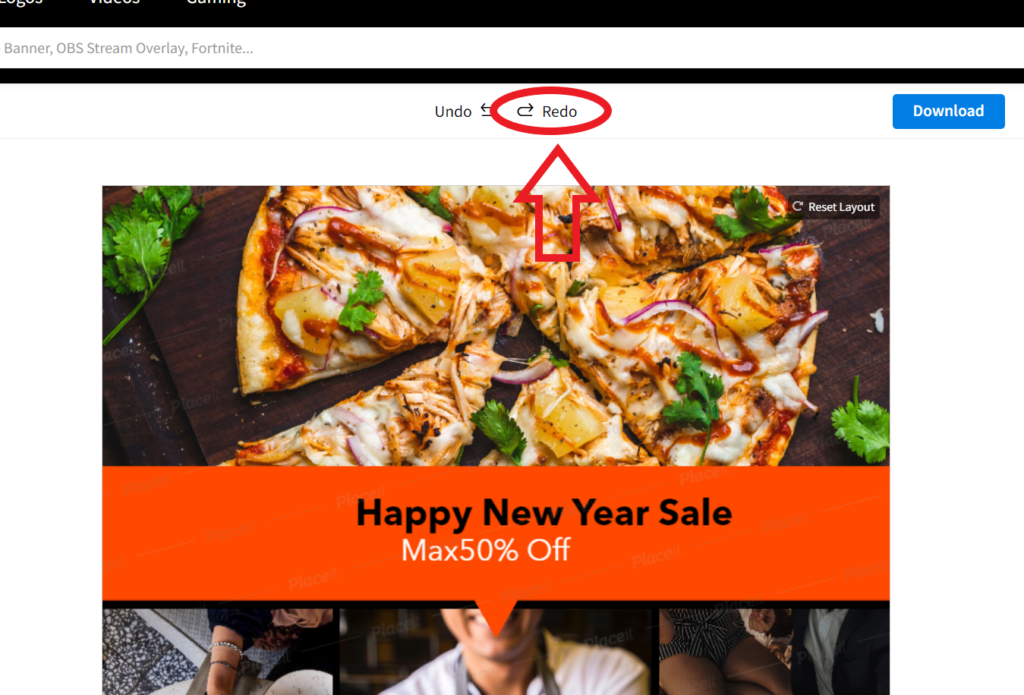
5.日本語のテキストを使う
Placeitの素材内で日本語を使う方法です。
テキストボックスの中に日本語を打ち込めば日本語になりますが、場合によっては日本語が出てこないケースもあります。
その場合は、次の「日本語のフォント」を使うを見て下さいませ。

6.日本語のフォントを使う
Placeitのテキストで日本語のフォントを使う方法です。
Googleフォントもあります。
こんな感じで、Noto Sans JP(Googleで使われる日本語フォント)や、Noto Serif JP等選べます。
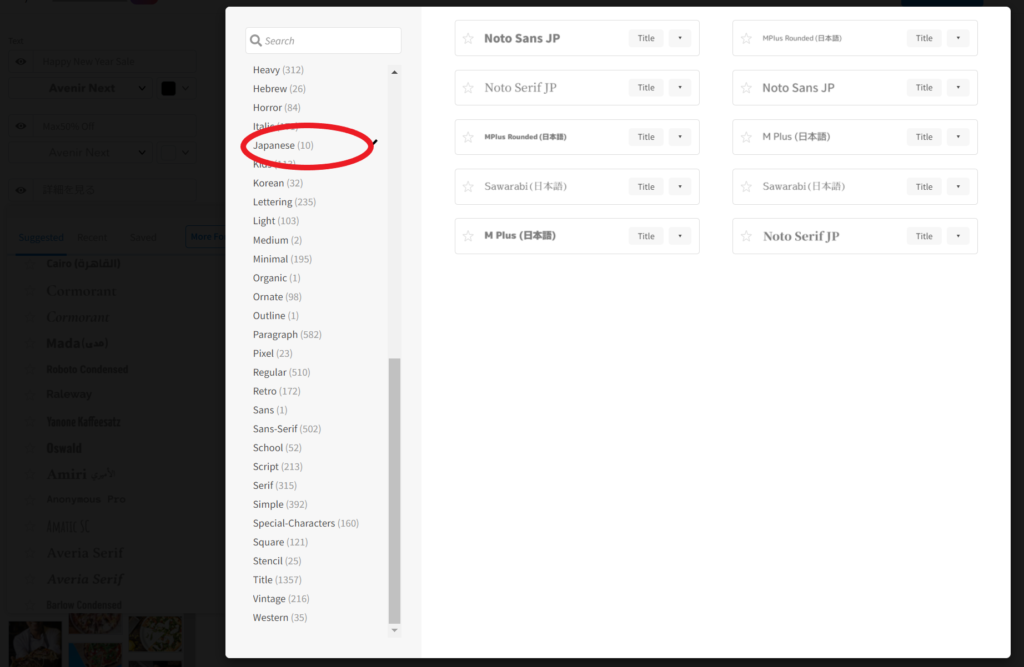
詳しくは下記サイトをご覧くださいませ。
参考ページ:Placeitで日本語テキストとフォントを利用する方法
7.オリジナルの画像を使う
自社のロゴや、サービスのロゴ等、オリジナルの画像や素材を使う手法です。
Upload Imageを選択することで、画像内にロゴをアップロードできます。
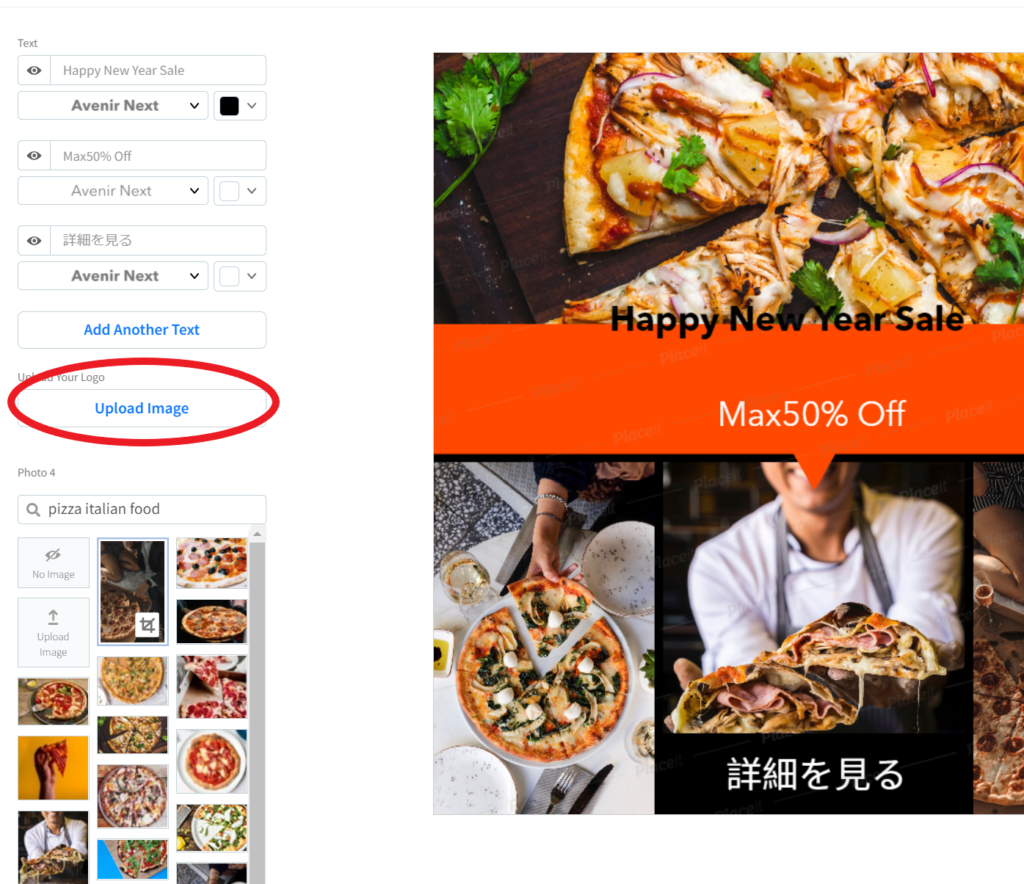
8.背景画像を変える方法
Placeitのデザインの背景画像を変える方法です。
Upload Imageを選択することで、画像をアップロードできます。
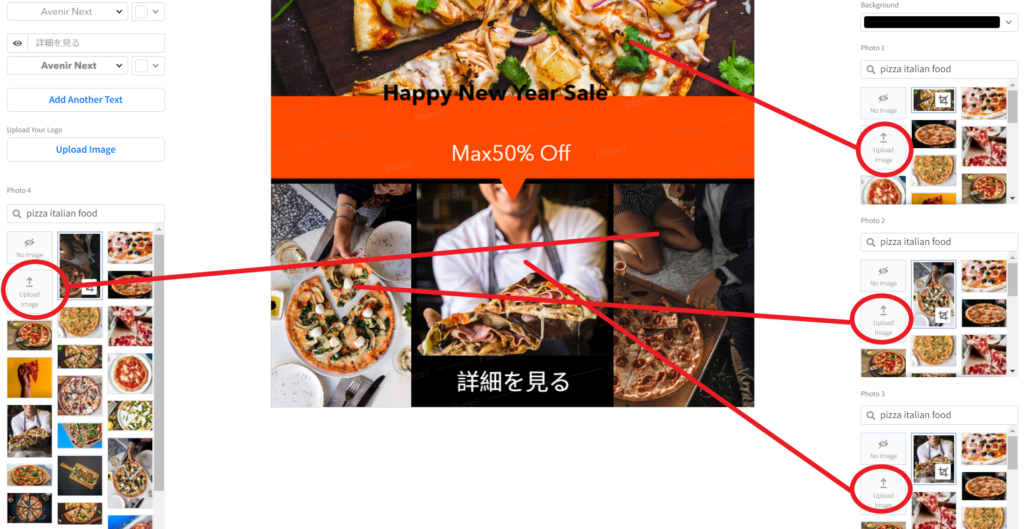
9.テキストを追加する方法
Placeitの素材の中にテキストを追加する方法です。
Add Another Textを押すことで、新しいテキストボックスを挿入できます。
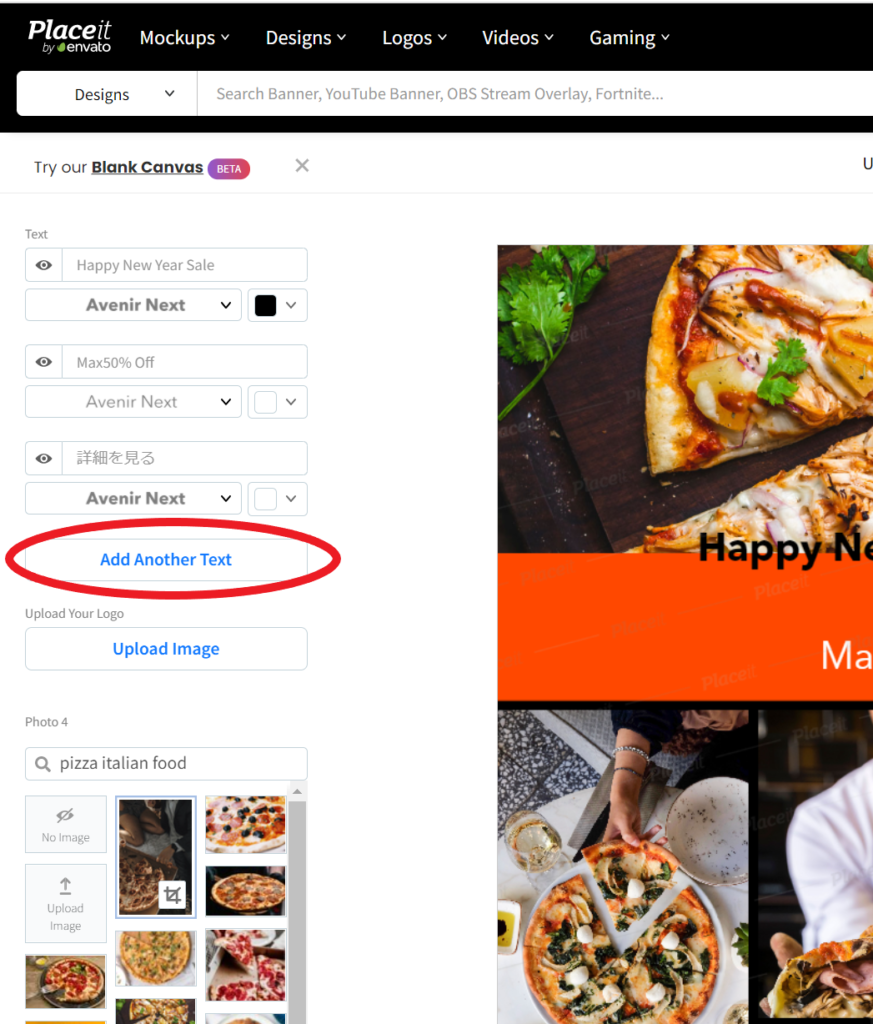
10.デザインを一時保存する
Placeitでデザインした素材を一時的に保存しておく方法です。
デザインページで「Save Draft」を押せば一時保存可能です。
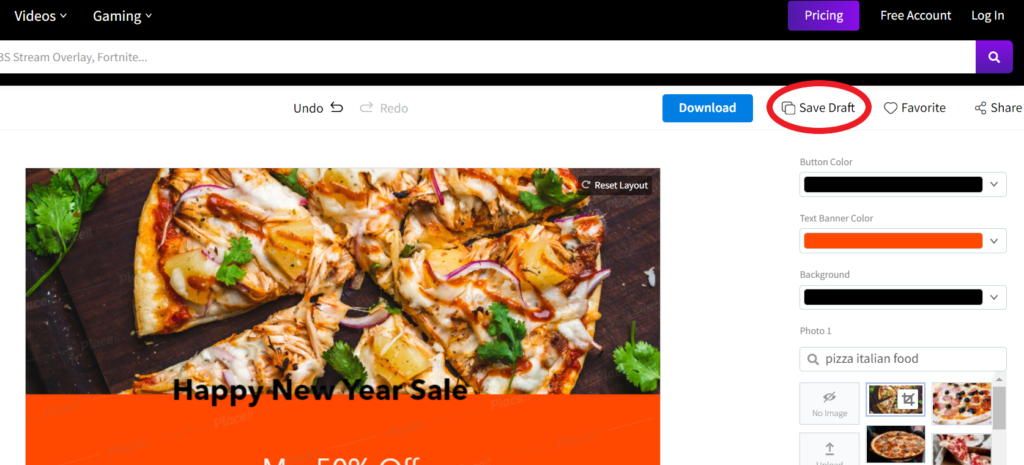
●テンプレートのダウンロード編
Placeitでデザインした素材をダウンロードしたり、一度作ったデザインを編集する方法です。
1.素材のダウンロード方法
下図のDownloadボタンを押すとダウンロードが始まります。
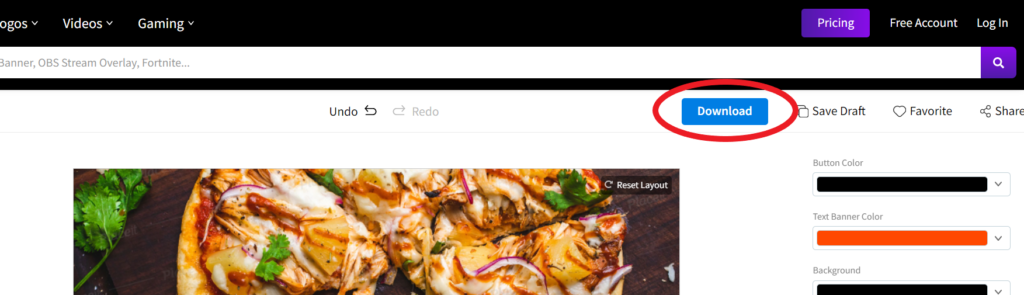
2.Placeitの料金モデル
Placeitは素材のデザインまでは無料ですが、ダウンロードとなると基本的には有料です。
料金モデルですが、単発で購入(イラストや画像は単品で200円~300円・動画は単品でも3,000円ぐらいします)するか、サブスクの2つのプランがあります。
サブスクは、月額制と年間制があり、半年以上継続利用するとなると年間プランのが安くなります。
Placeitは素材を流用できるので、その恩恵を受けたい場合はサブスクの方がおすすめです。
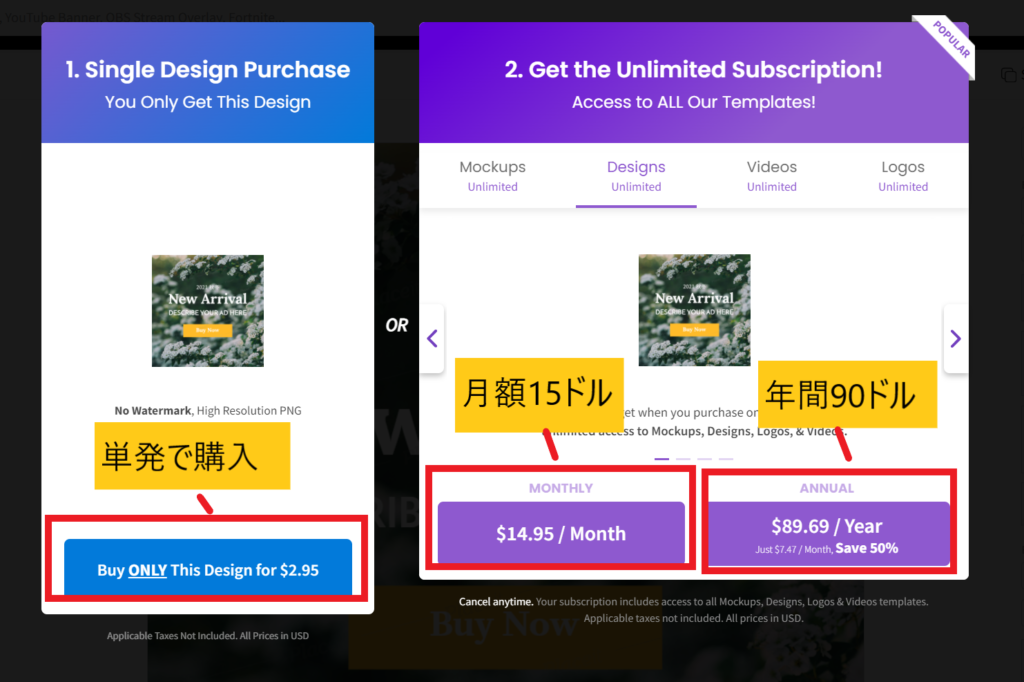
3.素材を流用する方法
Placeitで一度デザインした素材を再利用する方法です。
Placeitログインページよりログインし、Downloadボタンを押します。
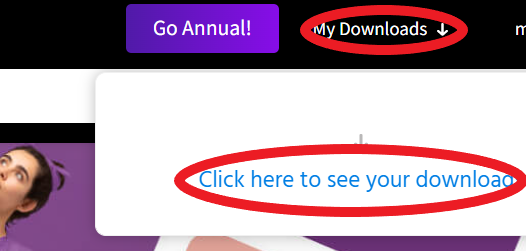
ダウンロード済の素材がリストで出てくるので、流用したいデザイン下の「Make More」を押してデザインを進めます。
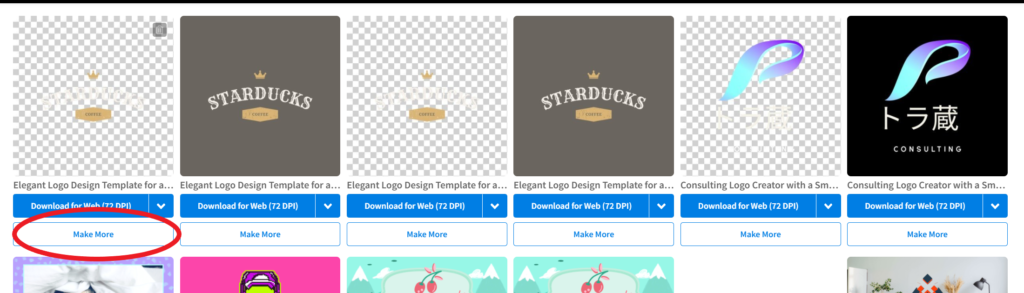
●その他参考サイトの紹介
下記が目的別での参考サイトの一覧です。
Placeitでロゴをデザインする方法
Placeitを使ってオリジナルのロゴをデザインする方法です。YouTubeやSNSのアイコンなんかにも使えるロゴが作れます。
参考ページ:Placeitでロゴをデザインする方法
Placeitでイラストをデザインする方法
Placeitを使ってイラストをデザインする方法です。デザイン案も合わせて公開しています。
参考ページ:トラのイラストをデザインしてみた イラスト案6つを公開
Placeitで動画をデザインする方法
Placeitを使って動画を作る方法です。動画まで編集できてしまうのです!
参考ページ:YouTube用のオープニング動画を色々作ってみた
Placeitでバナー広告を作る方法
Placeitを使ってバナー広告を作ってみました。
参考ページ:Placeitでバナー広告をデザインする方法 デザイン案を6つ公開
以上です。
他に分からないことあれば、コメント欄から教えて下さい!

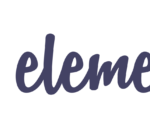


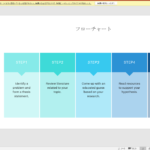
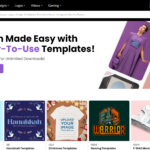
5 Comments